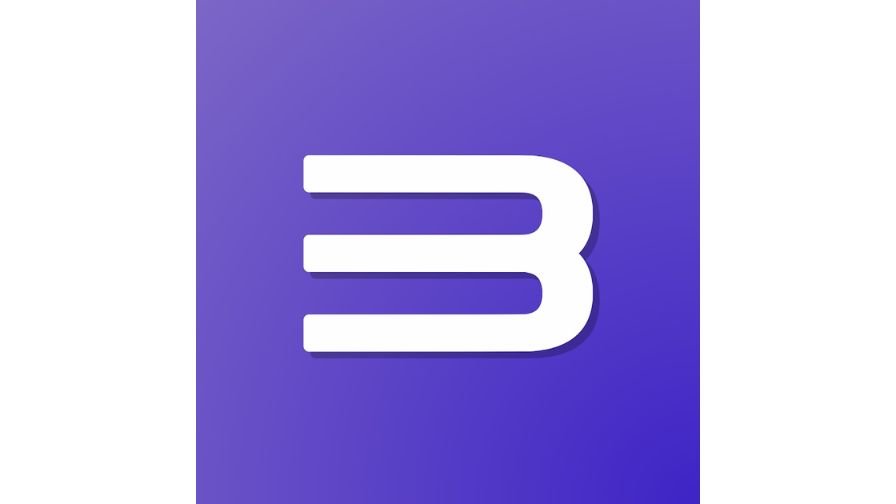Инструкции
Время чтения 2 мин.Просмотры 720Опубликовано 13.01.2023
Рассмотрим основные ошибки, которые появляются при запуске или в процессе работы эмулятора PlayStation 3 RPCS3.
Cannot create RPCS3 log access denied.
Распакуйте архив с приложением в каталог, к которому ваша учётная запись имеет доступ в режиме записи. Не запускайте эмулятор без разархивирования.
Commercial games require the firmware RPCS3
Для запуска игры нужен BIOS или прошивка. Скачайте его по ссылке, вызовите «File» – «Install Firmware» – откройте PS3UPDAT.PUP.
Firmware installation failed RPCS3 и Missing firmware detected.
Появляется во время загрузки прошивки, указывает на повреждённый файл. Скачайте его заново и повторите попытку. Используйте более старую версию БИОСа PlayStation 3.
Not enough memory for RPCS3 process.
Недостаточно памяти. Убедитесь, что на компьютере / ноутбуке достаточно оперативной памяти.
При достаточном физическом объеме он может задействоваться частично.
Выполните команду «msconfig» в окне Win + R, посетите вкладку «Загрузка», нажмите «Дополнительные параметры».
Снимите флажок «Максимум памяти или введите её физический размер».
Error game data is corrupt.
Удалите все кеши через главное меню «File» – «All Titles».
Ошибка при запуске приложения RPCS3 0xc000007b.
Установите Visual C++ 2019.
Fatal error memory mapping failed.
Отключите антивирусную защиту или добавьте rpcs3.exe в его исключения.
Fatal error unhandled win32 exception 0xc0000005: как исправить.
Обновите приложение, драйвера видеокарты, заново установите прошивку PS3.
RPCS3 fatal error unhandled win32 exception 0xe06d7363 что делать.
Удалите конфигурационные файлы config.yml либо GUIConfigs.ini. Скопируйте файлы игры PKG в папку с программой, затем добавьте развлечение в эмулятор.
RPCS3 should never be run from a temporary location.
Не распаковывайте приложение во временную папку или перенесите в иную.
The PS3 application has likely crashed RPCS3.
Удалите папку dev_flash из каталога с эмулятором, установите прошивку PS3UPDAT.PUP заново.
RPCS3 «Driver wake up delay» недоступно – ничего не нашел, в одной игре активно, в другой – нет.
I am also having this issue
`RPCS3 v0.0.27-14800-0d34b979 Alpha | master
11th Gen Intel(R) Core(TM) i7-1165G7 @ 2.80GHz | 8 Threads | 15.70 GiB RAM | TSC: 2.803GHz | AVX-512+ | FMA3
Operating system: Windows, Major: 10, Minor: 0, Build: 22621, Service Pack: none, Compatibility mode: 0
Qt version: Compiled against Qt 5.15.2 | Run-time uses Qt 5.15.2
Current Time: 2023-03- 5T16:38:23`
`·A 0:00:33.837519 RSX: Found vulkan-compatible GPU: 'Intel(R) Iris(R) Xe Graphics' running on driver 0.405.50
·W 0:00:33.837561 RSX: Dedicated transfer+compute queue was not found on this GPU. Will use graphics queue instead.
·E 0:00:33.837563 RSX: Your GPU does not support double precision floats in shaders. Graphics may not render correctly.
·! 0:00:33.837564 RSX: GPU/driver supports float16 data types natively. Using native float16_t variables if possible.
·F 0:00:33.845504 SIG: Thread terminated due to fatal error: Assertion Failed! Vulkan API call failed with unrecoverable error:
Device lost (Driver crashed with unspecified error or stopped responding and recovered) (VK_ERROR_DEVICE_LOST)
(in file C:UsersContainerAdministratorAppDataLocalTempcirrus-ci-buildrpcs3EmuRSXVKvkutilsdevice.cpp:646[:3], in function create)
(in file C:UsersContainerAdministratorAppDataLocalTempcirrus-ci-buildrpcs3EmuRSXVKvkutilsshared.cpp:107[:24], in function die_with_error)
·W 0:00:33.850487 SYS: Emulation has been frozen! You can either use debugger tools to inspect current emulation state or terminate it.
·! 0:00:43.208087 {Performance Sensor} SYS: CPU Usage: Total: 1.6%, Cores: 4.7%, 0.0%, 1.6%, 1.6%, 1.6%, 0.0%, 3.2%, 0.0%
·! 0:00:53.210504 {Performance Sensor} SYS: CPU Usage: Total: 5.5%, Cores: 4.7%, 4.7%, 6.3%, 9.4%, 14.1%, 1.6%, 1.6%, 1.6%
·! 0:01:03.215094 {Performance Sensor} SYS: CPU Usage: Total: 0.8%, Cores: 0.0%, 0.0%, 3.2%, 0.0%, 1.6%, 0.0%, 1.6%, 1.6%
·! 0:01:13.217677 {Performance Sensor} SYS: CPU Usage: Total: 1.4%, Cores: 1.6%, 1.6%, 3.2%, 1.6%, 1.6%, 0.0%, 1.6%, 0.0%
·! 0:01:23.221574 {Performance Sensor} SYS: CPU Usage: Total: 3.4%, Cores: 4.8%, 1.6%, 6.3%, 3.2%, 4.8%, 1.6%, 1.6%, 3.2%
·! 0:01:33.224092 {Performance Sensor} SYS: CPU Usage: Total: 0.4%, Cores: 0.0%, 1.6%, 1.6%, 0.0%, 0.0%, 0.0%, 0.0%, 0.0%
·! 0:01:43.226735 {Performance Sensor} SYS: CPU Usage: Total: 0.4%, Cores: 3.2%, 0.0%, 0.0%, 0.0%, 0.0%, 0.0%, 1.6%, 0.0%
·! 0:01:53.228895 {Performance Sensor} SYS: CPU Usage: Total: 0.2%, Cores: 0.0%, 0.0%, 1.6%, 0.0%, 0.0%, 0.0%, 0.0%, 3.1%
·! 0:02:03.231355 {Performance Sensor} SYS: CPU Usage: Total: 2.4%, Cores: 3.1%, 1.6%, 4.7%, 1.6%, 3.1%, 1.6%, 1.6%, 1.6%
·! 0:02:13.234983 {Performance Sensor} SYS: CPU Usage: Total: 1.6%, Cores: 4.7%, 3.1%, 0.0%, 0.0%, 3.1%, 1.6%, 0.0%, 0.0%
·! 0:02:23.237639 {Performance Sensor} SYS: CPU Usage: Total: 1.8%, Cores: 0.0%, 4.7%, 3.1%, 4.7%, 0.0%, 0.0%, 0.0%, 1.6%`
^hangs here
Тема: rpcs3 — Эмулятор PS3 (Прочитано 759256 раз)
0 Пользователей и 1 Гость просматривают эту тему.
Вся необходимая информация находится под спойлером ниже:
« Последнее редактирование: 12 Июль 2022, 02:19:10 от ALEX_230_VOLT »
Короче что делать если при запуске игры Tlou 1 игра застривает на загрузке когда появляется значок tlou а в поле вот такая ошибка
F {PPU[0x1000000] Thread (main_thread) [0x002dc72c]} VM: Access violation reading location 0x4 (unmapped memory) причем она фиолетовая
все последней версии кроме самоц игры
Добавлено позже:
какая версия фримрейта?
« Последнее редактирование: 04 Май 2022, 20:25:35 от Andrey228 »
Andrey228, Игра скачена в формате iso или в папке? у меня была похожая проблема, только с другой игрой. Игра была в формате iso, я образ смонтировал с помощью встроенного средства wimnsows и в эмуляторе указывал путь, и в этом случае у меня выдавало ошибку, но потом я скопировал содержимое образа в отдельную папку и снова указал пусть уже папки с игрой, то игра запустилась без ошибок.
сейчас у меня она типо виде файла который суешь в эмулятор то он как бы скачивает игру
сейчас у меня она типо виде файла который суешь в эмулятор то он как бы скачивает игру
я так понимаю у Вас игра в формате PKG. Советую скачать игру в другом формате, например в виде папки.
скачал в виде iso потомучто только что увидел что мне делать я могу к примеру
распокавать ее
Добавлено позже:
получилосьь игрв без ошибоко дошла до меню но правда виснит когла я начинаб игру
« Последнее редактирование: 06 Май 2022, 22:07:05 от Andrey228 »
Andrey228, когда зависает игра, какая ошибка отображается в эмуляторе? каким образом настроен эмулятор у Вас? Ваш ПК соответствует системным требования эмулятора? напишите Ваш конфиг ПК
Ruw, А ты патч включил? Плюс для Киллзона лучше выключить Async Texture Streaming
никак не влияет на звук, патчи и апдейты есть
пол года назад версия без апдейта, английская была, ровно те же проблемы…
спустя 2 ч. надоело тыркаться с параметрами, пока игру удалил до лучших времен….
—
есть мысля погонять MGS4, но пока ка-то так, непонятно
игра запускается на каком-то там билде эмулятора….
хотя у чела я видел её в списке не билдовского эмулятора, я что-то пропустил, теперь mgs4 можно гонять на актуальном эмуляторе????
https://youtu.be/iO13SKb9pEk
А есть русская версия Ninja Gaiden Sigma?
Ruw, когда я говорил патч, я имел виду не апдейт.
ну в общем и целом парень из видео все настроил правильно, не считая Spu Loop Detection может быть медленней, ну и ZCull должен быть Relaxed для поднятия фпс.
Ребят напомните кто знает резистанс 2-3 проходим ?
И еще год оф вар асесенс.
А то байонету 2 сейчас пройду. А хочется еще в слешеры погамать)))
Ребят напомните кто знает резистанс 2-3 проходим ?
И еще год оф вар асесенс.
А то байонету 2 сейчас пройду. А хочется еще в слешеры погамать)))
God of War: Ascension в прошлом году прошёл полностью, а про Resistance ничего не могу сказать
God of War: Ascension в прошлом году прошёл полностью, а про Resistance ничего не могу сказать
Спс за инфу)
резистанс 2-3 проходим ?
Вторую часть прохожу щас. Третья тоже не должна проблем вызывать по идее
Народ, а с какой версии сломали God of war 3?
На текущей что-то больше не запускается.
Народ, а с какой версии сломали God of war 3?
На текущей что-то больше не запускается.
Проверил на последней версии RPCS3 v0.0.22-13594-a2a6303a Alpha, у меня работает. Попробуйте удалить весь кэш (Remove >Remove All Caches) или переустановить эмулятор.
У меня на RPCS3 v0.0.22-13593 выдает такое:
E SYS: 'sys_fs_opendir' failed with 0x80010006 : CELL_ENOENT, “/dev_bdvd/PS3_GAME/USRDIR/DLC” [1]
Даже до конца компиляции PPU не доходит.
God of War® III [BCES00510] патчи стоят.
Даже до конца компиляции PPU не доходит.
Это я слышал так называемое RSX Audio, необходим для звука в дэшборде, скачай версию пораньше чем RSX Audio
Ну или 13594, там вроде как пофиксили.
God of war 3 работает,но очень часто картинка замирает и всё.Вроде как на компиляции шейдеров.Есть решение?
ZEROx, Спасибо, на 13594 и правда заработало.
imulator, крути настройку Driver Wake-up Delay в сторону увеличения (но немного режет производительность).
Всем привет.
У меня возникла проблема с геймпадом Dualshock 4, кнопки срабатывают через раз, а иногда вобще не срабатывают, эта проблема только в эмуляторе, а в обычных ПК играх геймпад отлично работает, может что то надо в эмуляторе включить или отключить чтобы геймпад не глючил, особенно это критично в файтингах и GOW3
проблема с геймпадом Dualshock 4
в эмуле напрямую пользуешь или через ds4w ?
в эмуле напрямую пользуешь или через ds4w ?
в эмуле напрямую, подключаю через блютус
в эмуле напрямую
а если через ds4w в режиме 360 погонять?
Добавлено позже:
родословная у пада известна ,клон или оригинал?
а если через ds4w в режиме 360 погонять?
Добавлено позже:
родословная у пада известна ,клон или оригинал?
покупал в днс, оригинал
а насчёт переключить в режим 360, я попробую, просто странно эта проблема только в эмуле, хотя в обычных играх всё норм, но он в них именно как 360 работает, мало где организована поддержка DS4, разве что в Snowrunner
upd: выяснил в чём проблема, она оказалась во внешнем жестком диске, он каким то образом даёт помехи на блютус, эмуль на внешнем диске у меня, выяснил случайно, запустив GTA 5 обычную ПК версию с этого диска и увидел что там тоже геймпад глючит, пока не могу понять каким образом внешний диск даёт помехи на блютус, буду гуглить.
« Последнее редактирование: 15 Май 2022, 22:34:21 от Dimon77 »
Начал играть в Resistance 2 на клава+мыши, управление удобное, но перемещение камеры мышкой очень резкое, нет плавности, при этом фпс стабильные 30. Я так понимаю, что это из за того, что игра адаптирована под геймпад, но на геймпаде не могу привыкнуть играть в шутеры. Может быть есть какой-то способ улучшить управление на мыши?
PS: резкое перемещение камеры замечал также и в других играх, к примеру в killzone 2.
Настройки управление у меня следующие:
sims2344, пробовал овырять Mouse Acceleration?
sims2344, пробовал овырять Mouse Acceleration?
Да, этот параметр я менял, но плавность он не изменял, только скорость движения мыши.
Resistance 2 примерно каждые 10 мин зависает вот с такой ошибкой:
F {RSX [0x1e8bb08]} SIG: Thread terminated due to fatal error: Assertion Failed! Vulkan API call failed with unrecoverable error: Device lost (Driver crashed with unspecified error or stopped responding and recovered) (VK_ERROR_DEVICE_LOST)Версия эмулятора RPCS3 v0.0.22-13600-2ba437b6 Alpha
(in file C:UsersContainerAdministratorAppDataLocalTempcirrus-ci-buildrpcs3EmuRSXVKvkutilssync.cpp:211[:5], in function wait_for_event)
(in file C:UsersContainerAdministratorAppDataLocalTempcirrus-ci-buildrpcs3EmuRSXVKvkutilsshared.cpp:107[:24], in function die_with_error)
Кто нибудь знает как это исправить?
« Последнее редактирование: 17 Май 2022, 01:23:34 от sims2344 »
sims2344, Какая карта у тебя, какая версия драйвера, а еще используешь ли апскейлинг в игре?
sims2344, Какая карта у тебя, какая версия драйвера, а еще используешь ли апскейлинг в игре?
видеокарта GTX1080, драйвера крайние 512.77, апскейл не использую, только разрешение ставлю до 1920х1080.
Изменил параметр Driver wake-up delay c 0 до 200, поиграл 20 мин и пока не виснет.
sims2344, тогда не понятно с чего бы, да подобные ошибки как говорят были актуальны для драйверов после 470 и до 500 версии.
Твое 1920×1080 это и есть апскейл, но небольшой тут тож непонятно откуда берется. Создай баг репорт на гитхабе.
Страницы: Назад 1 … 215 216 217 218 [219] 220 221 222 223 … 237 Далее Вверх
Rpcs3 — это эмулятор PlayStation 3, который позволяет запускать игры, созданные для PS3, на компьютере. Но, как и любое программное обеспечение, Rpcs3 может столкнуться с ошибками и проблемами при запуске игр. В этой статье мы рассмотрим распространенные ошибки и способы их устранения.
Ошибка «Не удалось открыть файл PS3_GAME/USRDIR/EBOOT.BIN»
Эта ошибка возникает при запуске игры и связана с отсутствием файла EBOOT.BIN. Чтобы ее устранить, необходимо проверить файлы игры. Если файл EBOOT.BIN отсутствует или поврежден, его необходимо переустановить или найти рабочую копию на другом источнике.
Ошибка «Не удалось выполнить программу основного системного модуля»
Эта ошибка также возникает при запуске игры и связана с проблемами в операционной системе. Чтобы ее устранить, необходимо установить все обновления и патчи для операционной системы и драйверов. Также стоит проверить наличие необходимых файлов для запуска игры и файлов системы.
Ошибка «Ran out of memory allocating %d bytes»
Эта ошибка связана с отсутствием ресурсов в системе. Для устранения этой ошибки можно попробовать закрыть все другие программы, чтобы освободить память. Также стоит увеличить размер доступной оперативной памяти на вашем компьютере.
Ошибка «Failed to initialize Vulkan»
В случае этой ошибки, необходимо проверить наличие поддержки Vulkan на вашей видеокарте. Если видеокарта не поддерживает эту технологию, необходимо использовать другой видеоаппарат. Также стоит убедиться, что у вас установлена последняя версия драйверов графической карты.
Ошибка «The game data is corrupted»
Эта ошибка возникает из-за повреждения данных игры. Для ее устранения необходимо переустановить игру или найти другую, рабочую копию игры.
Заключение
Rpcs3 — это мощный эмулятор, который позволяет запускать игры для PlayStation 3 на вашем компьютере. Но, как и любое программное обеспечение, он может столкнуться с ошибками. В этой статье мы рассмотрели распространенные ошибки и способы их устранения. Надеемся, что это поможет вам наслаждаться играми на Rpcs3 без проблем.
При запуске игр часто возникают проблемы, установленная вами игра может не запустится, выдав кучу окон с ошибками. Что делать если игра не запускается, почему и какие причины? На эти вопросы мы постараемся ответить в этой статье, приведя некоторые распространенные примеры ошибок и проблем запуска игр.
Самое наверно главное, при запуске игры — это соответствие вашего компьютера с минимальными требованиями игры. Требования для игры , как правило, пишут на коробках с дисками (если вы ее купили) или на сайте (если вы ее скачиваете).
Содержание
- Отсутствие msvcr100.dll , MSVCR110.dll, MSVCR120.dll, VCRUNTIME140.dll
- Ошибки d3dx9_43.dll, xinput1_3.dll, d3dx9_31.dll d3dx9_34.dll, xinput1_2.dll
- Ошибка с файлом mss32.dll
- Ошибка xlive.dll
- Отсутствует файл msvbvm50.dll.
- Ошибка 0xc000007b
- Режим совместимости старых игр
- Другие причины
- Видео
Отсутствие msvcr100.dll , MSVCR110.dll, MSVCR120.dll, VCRUNTIME140.dll
Теперь об ошибках, которые могут возникнуть при запуске игры. Одна из распространенных ошибок — это отсутствие msvcr100.dll , MSVCR110.dll, MSVCR120.dll, VCRUNTIME140.dll — библиотек, которая легко устраняется установкой пакета Microsoft Visual C++ Redistributable Packages. Эта ошибка означает то, что у вас установлена некорректная версия этого пакета или совсем отсутствует.
В случае проблем с MSVCR110.dll , надо скачать и установить:
Скачать Visual C++ для Visual Studio 2012 Обновление 4
В случае проблем с MSVCR120.dll, надо скачать и установить:
Скачать Visual C++ для Visual C++ 2013 обновление 5
Для установки пакетов VC++ необходимо наличие Cервис пака 1 для Windows 7
В случае проблем с VCRUNTIME140.dll, надо скачать и установить:
Скачать Microsoft Visual C++ 2015 Update 3 RC
Видео: Ошибка при запуске игрыСкачать
Видео: Не запускаются игры на компьютере или ноутбуке. Установи и забудь!Скачать
Распространяемый компонент Microsoft Visual C++ 2017
Ошибки d3dx9_43.dll, xinput1_3.dll, d3dx9_31.dll d3dx9_34.dll, xinput1_2.dll
Так же при запуске игры может возникнуть проблема с DirectX. Ошибки d3dx9_43.dll, xinput1_3.dll, d3dx9_31.dll d3dx9_34.dll, xinput1_2.dll и другие аналогичные, информируют нам, что на компьютере либо не установлен DirectX, либо установлена старая версия, которая требует обновления. Большинство современных игр требую установленную DirectX 11 версию, что может привести к ошибкам при запуске игр, например на Windows XP, так как она не поддерживает DirectX 11, на остальных же версиях Windows можно обновить DirectX, скачав с сайта разработчика, либо посмотреть в папку с игрой, большинство из разработчиков прикладывают нужные доп. программы для запуска игры.
Ошибка с файлом mss32.dll
устранить данную ошибку можно следующими способами:
- обновление драйверов видеокарты, способствует устранению большинства таких возможных ошибок. Драйверы видеокарты можно и нужно регулярно обновлять с официального сайта разработчиков.
Внимание! Интегрированные в процессор видео карты от Intel не поддерживаются для большинства современных игр! Не поленитесь и обновите драйвера особенно для ноутбуков!
От производителей AMD и Radeon;
Загрузка драйверов Nvidia;
Скачать драйвера для аудио карт Realtek
Драйверы для графических систем Intel
- обновление DirectX тоже возможный вариант устранения этой проблемы.
- переустановка установленной игры, как вариант, но мало эффективен.
- Использовать команду sfc /scannow — утилита проверки и ремонта всех важных файлов Windows на компьютере, включая файлы библиотеки DLL
a) открыть Командную строку от имени Администратора
b) ввести следующую команду: sfc /scannow и нажать Enter
c) утилита начнет поиск проблем и несоответствий в файлах операционной системы
Ошибка xlive.dll
Распространенная ошибка при запуске игр использующих сервис Games for Windows Live. Исправить ее поможет установка Game for windows live с официального сайта.
Отсутствует файл msvbvm50.dll.
Файл находится библиотеке Visual Basic 5.0 Run-time. Нужно его найти в Интернете, скачать и скопировать в системный каталог операционной системы.
Скачать msvbvm50.dll
Ошибка 0xc000007b
Ошибка 0xc000007b появляется вследствие повреждения системных файлов операционной системы. Например, если вы аварийно выключили или перезагрузили компьютер. Кроме того, причинами, почему при запуске игры выдает ошибку 0xc000007b, может быть отсутствие DirectX (или повреждение файлов ПО), .Net Framework, Visual C++ или проблемы с драйверами видеокарты, в частности NVidia.
Для исправления этой ошибки попробуйте выполнить следующее:
- Установите/обновите DirectX, Visual C++, .Net Framework ссылки можно найти выше
- Запустите игру от имени Администратора, иногда помогает
- Обновите драйвер видеокарты
- Запустите команду sfc /scannow ( как это сделать описано выше)
- Проверьте, есть ли проблемы с запуском других игр. Вполне возможно, что проблема может крыться в файлах конкретной игры. В этом случае, попробуйте переустановить ее.
- Ну и крайние меры! Восстановить систему до более раннего состояния, когда ошибка не появлялась.
Режим совместимости старых игр
Некоторые старые игры можно запустить в более новых версиях Windows в режиме совместимости.
Для использования такого режима необходимо щелкнуть правой кнопкой мыши на ярлыке игры и выбрать «Свойства». В открывшемся окне переключитесь на закладку «Совместимость».
Далее нужно поставьте галочку в пункте «Запуск программы в режиме совместимости с:» и в выпадающем списке выберите последнюю версию Windows с которой должна нормально работать запускаемая игра.
Другие причины
- Неверная дата и время на компьютере.
- Проверяем наличие обновлений или новых версий игры или программы.
- Используйте латинские символы в пути, при установке игры.
- Установите все компоненты (программы) идущие с игрой.
- Возможно вы давно не чистили компьютер, тогда его необходимо почистить.
- Вирусы не дают компонентом нормально работать. В этом случае нужно прогнать компьютер антивирусом.
- Если сетевая игра, её может блокировать антивирус или файрвол. Можно временно их отключить попробовать или добавить в исключения.
Вот наиболее распространенные ошибки и проблемы при запуске игр. Подведя итог можно сказать, для того чтобы поиграть в интересную игру, перед установкой — посмотрите минимальные требования игры, обновляйте драверы на своем ПК, установите требуемые программы при установке игры, проверьте компьютер на вредоносные программы и прочтите инструкцию перед установкой игры (Иногда помогает!). На этом все. Удачи!
Видео
Что делать если игра не запускается на Windows 7, 8, 10Скачать
ИГРА ВЫЛЕТАЕТ СРАЗУ ПОСЛЕ ЗАПУСКА! РЕШЕНИЕ!Скачать
РЕШЕНИЕ С ЛЮБОЙ ИГРОЙ » ошибка при запуске приложения 0хс000007b windows 7 / 10 x64 «Скачать
Ошибка 0xc0000906 при запуске игры или программы — решениеСкачать
ubiorbitapi_r2_loader.dll скачать Windows — Исправить ошибку отсутствует ubiorbitapi_r2_loader.dllСкачать
после переустановки Windows в Warface не запускается+Windows 10 +Windows 8.1 +Windows 7+300 работаетСкачать
РЕШЕНИЕ ПРОБЛЕМЫ С ЗАПУСКОМ ИГР СКАЧАННЫХ С ТОРРЕНТА! ПОЧЕМУ НЕ ОТКРЫВАЕТСЯ ИГРАСкачать
КАК ИСПРАВИТЬ ОШИБКИ (.dll) ПРИ ЗАПУСКЕ ИГРСкачать
Ошибка 0xc00007b при запуске игры или программы Решение.Скачать
Что делать если не работают игры скачанные с торрента, и вообще пиратки! — [Ошибки] —Скачать
ОШИБКА UNITY! НЕ ЗАПУСКАЮТСЯ ИГРЫСкачать
Ошибка 0xc0000142 при запуске приложения Windows 10 — как исправитьСкачать
Не запускаются Игры на Windows 10! Что делать?Скачать
Черный экран в играх.Почему при запуске игры черный экранСкачать
Эмулятор (Rpcs3)на Windows10 не отвечает или зависает при запуске проблема решенаСкачать
ГАЙД. Ошибка Unity при запуске игрСкачать
Ошибка при запуске PUBG BATTLEGROUND вылет из игры,не запускается игра 100{a88f83df2cd7cf0e3bb759b7bde0658563ae0e5cbee6a70aa161c80c6a67a744} решение!!!!!(пабг,пубг)Скачать
Как исправить ошибку 0xc000007b при запуске игрыСкачать
Alexander9000
Unregistered
01-04-2015, 07:28 PM —
Hi guys when i formatted my computer and i downloaded the last of version of rpcs3,but it released me a this message bla bla bla and then 0xc000007b.
i really don’t know what can i do about it .. so if someone can help me please? 

Alexander9000
Unregistered
01-04-2015, 07:55 PM —
(01-04-2015, 07:46 PM)flashmozzg Wrote: Have you installed MVSC Redistributables?
https://www.microsoft.com/en-us/download…x?id=40784
Yes i already do this (i have tried to install all of the 3 programs), but it keep give me this message
The application was unable to start correctly (0xc000007b). Click OK to close the application. 
Darkriot
Member
0
498 posts
01-04-2015, 08:17 PM —
(01-04-2015, 07:55 PM)Alexander9000 Wrote:
(01-04-2015, 07:46 PM)flashmozzg Wrote: Have you installed MVSC Redistributables?
https://www.microsoft.com/en-us/download…x?id=40784Yes i already do this (i have tried to install all of the 3 programs), but it keep give me this message
The application was unable to start correctly (0xc000007b). Click OK to close the application.
Do you installed MSVC++ 2005,2008,2010,2013 (x32 and x64 bit) ? Try this.
Alexander9000
Unregistered
01-04-2015, 08:41 PM —
(01-04-2015, 08:17 PM)Darkriot Wrote:
(01-04-2015, 07:55 PM)Alexander9000 Wrote:
(01-04-2015, 07:46 PM)flashmozzg Wrote: Have you installed MVSC Redistributables?
https://www.microsoft.com/en-us/download…x?id=40784Yes i already do this (i have tried to install all of the 3 programs), but it keep give me this message
The application was unable to start correctly (0xc000007b). Click OK to close the application.Do you installed MSVC++ 2005,2008,2010,2013 (x32 and x64 bit) ? Try this.
I’m pretty sure about 2013 and 2010, now will try with the rest7
I solved my problem by simply repairing visual studio 13
06-01-2016, 03:20 PM —
(01-04-2015, 08:41 PM)Alexander9000 Wrote:
(01-04-2015, 08:17 PM)Darkriot Wrote:
(01-04-2015, 07:55 PM)Alexander9000 Wrote:
(01-04-2015, 07:46 PM)flashmozzg Wrote: Have you installed MVSC Redistributables?
https://www.microsoft.com/en-us/download…x?id=40784Yes i already do this (i have tried to install all of the 3 programs), but it keep give me this message
The application was unable to start correctly (0xc000007b). Click OK to close the application.Do you installed MSVC++ 2005,2008,2010,2013 (x32 and x64 bit) ? Try this.
I’m pretty sure about 2013 and 2010, now will try with the rest7
I solved my problem by simply repairing visual studio 13
What do you mean repairing? How do you do that?
As we all know, debugging PS3 games for the PC platform is not a piece of cake. Therefore, while debugging, emulators like RPCS3 face some unusual issues. If you are also facing issues like not responding or not working and launching while using RPCS3, then you are at the right place. In this article, we will be discussing several fixes and workarounds that will help you resolve these issues. Continue reading this article till the end to learn how to fix this issue.
There are multiple workarounds that you can try to resolve issues like not responding, working, and launching. Here is the list of all of them:
- NVIDIA Control Panel: It is important to run this software on your dedicated graphics card. So, if you are using an NVIDIA graphics card, right-click on Desktop and select NVIDIA Control Panel. After that, start applying the following changes there:
- In Adjust image Settings with preview option, check “Use my preference emphasizing” and move the slider towards Performance. Click on Apply.
- In Set PhysX Configuration, select your dedicated graphics card from the drop-down menu.
- In Manage 3D settings, select High-performance NVIDIA Processor from the drop-down menu in Global Settings. After that, go to Program Settings and click on Add. Now, select RPCS3 and click on Add Selected Program. In the second option, select High-Performance NVIDIA Processor from the drop-down menu. Hit Apply.
- RPCS3 Configuration: Open RPCS3 and go to the GPU tab under the Configuration menu. Here, make sure that you are using Vulkan as Renderer. If you are using OpenGL as the renderer, then it is highly recommended to switch to Vulkan for better performance.
- Check the Compatibility: It is important to check the best compatibility settings of the game you are trying to play on RPCS3. For that, you must head to their official website.
- Update Graphics Driver to the latest version: Updating your Graphics Drivers to the latest version can also resolve this issue. If you are using Nvidia Graphics Drivers, visit here, and if you are using AMD Graphics Driver, visit here.
So, this was everything about fixing the RPCS3 not responding, working, and launching issue. If you found this article helpful, share it with your friends.
Приветствую всех любителей PS3 игр. Руководство написано для ОС Windows. Не буду тянуть, приступим.
Подготовка. Эмулятор, прошивка, игры
Начнем, пожалуй, с подготовки.
Совместимость
Для начала нужно узнать, сможем ли мы в принципе поиграть комфортно в нашу игру или нет. Для этого нужно узнать, в каком состоянии сейчас эмуляция этой игры. Чтобы это узнать перейдем на официальный сайт RPCS3 в раздел «Compatibility» и впишем туда название нашей игры.
Есть несколько «статусов» игры. Они описаны на сайте.
Playable — игра полностью работает практически без проблем.
Ingame — Игра не может быть завершена, т.к. имеет серьезные проблемы. У таких игр часто есть патчи и их все равно можно пройти, хоть и не без проблем.
Остальные варианты рассматривать смысла нет, т.к. в эти игры вы просто не сможете поиграть при всём желании и упорстве.
Приступим к следующему шагу.
Чтобы поиграть в желаемую игру нам необходимы:
- Эмулятор RPCS3.
- Visual C++ 2019 Redistributable.
- Прошивка PS3 (PS3 Firmware).
- Игра и (опционально) обновления, DLC и FIXы.
Сразу скажу, ссылок на игры (и сопутствующее к ним) здесь не будет. Я думаю многие понимают почему.
Но не волнуйтесь, я распишу как найти всё необходимое с помощью простого поисковика.
Также не забудьте свериться с системными требованиями. Подробнее смотрите на официальном сайте RPCS3 в разделе «Quickstart».
Для комфортной эмуляции желательно иметь компьютер, подходящий под рекомендованные системные требования и выше. Всё внимание на процессор, видеокарта не так важна для эмулятора RPCS3.
На Youtube полно тестов игр на различном железе.
Где брать эмулятор RPCS3?
На официальном сайте RPCS3.
Заходим и нажимаем сверху на Download.
Далее выбираем версию для Windows и жмем Download.
У нас скачивается архив с эмулятором, которым мы потом распакуем.
Где брать Visual C++ 2019 Redistributable?
Скачать в официального сайта Microsoft или на сайте RPCS3 в разделе «Quickstart». Пролистываем чуть ниже до пункта «Software Requirements» и нажимаем на «Visual C++ 2019 Redistributable Windows*».
Далее нам нужна прошивка (firmware).
Её можно скачать с сайта PlayStation (ссылка есть на сайте PRCS3, см. рис. 3), так и найти в интернете. Вбиваем «PS3 firmware download» без кавычек и ищем. Выглядит она как файл с расширением «.PUP». Например, с сайта PS файл называется «PS3UPDAT.PUP», но на самом деле название не важно, важно только расширение .PUP
Теперь нам нужны, собственно, игры.
Где их брать вы найдете сами. Я только скажу как они должны выглядеть, чтобы всё работало.
UPD. На просторах интернета ходят версии HAN. Они не работают.
Первым делом определимся с версией. Русский язык (если он есть) имеют только Европейские версии (PAL, ES, EA). Чтобы узнать нужную нам версию, заходим на сайт RPCS3 в раздел Compatibility.
Снизу в поле «Game Title / Game ID» вбиваем название нашей игры и нажимаем Enter. Я покажу на примере MGS4.
Вот она наша игра и ее Европейская версия [BCES00246]. Кликнув на этот ID нас перекинет на форум с обсуждением конкретно этой версии игры.
Тут люди делятся своим опытом, настройками, проблемами которые возникли во время игры, задают вопросы по решению этих проблем и прочее.
Вернемся к игре. Нам нужна версия MGS4 [BCES00246]. Она может быть в формате «.ISO», так и в виде папки вида (см. рис. 1).
Внутри папки «PS3_Game» будет что-то похожее (см. рис. 2).
Но игры могут быть не только в таком виде
Помимо .ISO с папкой внутри, могут быть также файлы формата .pkg. Это могут быть как сами игры, так и обновления или DLC для них. К этому вернемся позже.
Установка и настройка
Теперь у нас есть эмулятор, прошивка и игра. Начнем с главного — эмулятора.
Распаковываем архив с эмулятором в удобное нам место (можно использовать WinRAR или 7-zip). Там и будут находиться все наши файлы эмулятора в будущем. У меня это раздел диска (F:) на 3ТБ. Я создал там папку Emulators, в ней создал папку RPCS3, куда и распаковал архив.
Далее запускаем эмулятор. Сначала мы увидим такое «Приветствующее» окошко.
Ставим две галочки и жмем «Continue».
Теперь нам необходимо установить прошивку (firmware), которую мы подготовили заранее.
Нажимаем «File -> Install Firmware» и указываем путь к нашей прошивке формата «.PUP».
Ждем завершения процесса и перезапускаем эмулятор.
Приступим к установке игр
Начну, пожалуй с установки игр формата «.ISO» или папки с игрой.
Для начала я создам в папке с эмулятором еще одну папку и назову «Games». Туда я скопирую папку с игрой. Теперь заходим в эмулятор. Нажимаем «File -> Add Games», находим нашу папку «Games» и нажимаем «Выбор папки». Теперь игра из папки «Games» должна появиться в эмуляторе. В моем случае это Demon’s Souls [BLES00932].
Также можно выбрать папку с игрой, зажать ЛКМ и перенести на окно с эмулятором.
Игры формата .pkg, обновления и DLC
Далее приступим к установке игр формата «.pkg». Нажимаем «File -> Install Packages/Raps/ Edats». Указываем путь к файлу. Нажимаем «Yes». Игра установлена.
Подобным образом устанавливаются обновления и DLC, но сначала должна быть установлена сама игра.
После установки обновлений в графе «Version» будет показана ваша версия игры. Также, если у вас неактуальная версия игры, то в скобках будет написана актуальная. Но не всегда.
Некоторые игры, например LittleBigPlanet, требуют установки ВСЕХ обновлений подряд, а не только последнего/актуального. У LittleBigPlanet, как я помню, их 30. Для этого при выборе файлов можно выделить все обновления и они будут устанавливаться по очереди.
Где брать обновления?
Я расскажу про 2 сайта и 2 утилиты для скачивания обновлений.
Сайты
- PS3 Game Updates
- PSNDL
На обоих сайтах вбиваете версию игры, например, BCES01585 и спокойно скачиваете.
Утилиты
- PS3 GUDT (ссылка на пост на reddit)
- PS3GameUpdateDownloader
PS3 GUDT
Интерфейс программы выглядит так (см. рис. 4).
1. Путь места сохранения скачанных обновлений.
3. В это окошко можно вбить версии игр, после чего снизу появится кнопка «Get/Refresh Serial Meta Data», нажав на которую начнется поиск обновлений. Если обновления имеются, будет написано название игры, версия, версия обновления и размер файла.
2. Позволяет импортировать версии игр, установленных в эмуляторе. Для этого указываем путь к эмулятору, и выбираем файл «games.yml». Версии игр будут перенесены в правое (3) окошко.
Скачаные обновления будут лежать там, куда вы указали в (1).
PS3GameUpdateDownloader
Скачиваем архив с GitHub и распаковываем куда удобно. Открываем двойным кликом по «ps3gud.exe». Перед нами появляется такое окошко.
Нажав на «Configuration» мы можем настроить программу. Главное здесь это первая графа — «Download directory». Это путь, куда будут скачиваться обновления. Выбираем удобный путь и жмем внизу «Save».
Вернемся к главному окну. В графе «Enter TitleID» вбиваем версию нашей игры. Например, «BCES01585». Нажимаем «Search». Появляется окно с выбором версии. Выбираем нужную и нажимаем «Download». Когда процесс завершится файл обновления будет лежать по пути, указанном в «Download directory».
Настройка эмулятора
Настало время (почти) самого сложного. Настройка самого эмулятора RPCS3.
Открываем эмулятор и нажимаем «Config».
Откроется окошко «Settings».
На всякий случай в левом нижнем углу нажимаем «Restore Defaults». Нажимаем «Save» чтобы всё применилось.
Здесь нам больше ничего не требуется, т.к. дальше мы будем настраивать каждую игру отдельно. Стандартные настройки в большинстве игр работают приемлемо, но многие игры требуют «специфичных» настроек.
Патчи
Также нам часто нужны будут патчи для игр. Возвращаемся к главному меню. Нажимаем «Manage -> Game Patches». Нам предлагают обновить базу данных. Жмем «Yes». Далее мы видим большой список игр.
Можете ввести название вашей игры вручную, а можно поставить галочку на «Only show owned games». Если после установки галочки нет вашей игры, то возможно у вас не установлены необходимые обновления. Сверьтесь с версией, с которой работают патчи и обновите вашу игру.
Например, патчи для The Last of Us работают только с версиями 1.00 и 1.11
Также патчи могут не применяться, если PPU hash не совпадает с версией игры. Например, такое случается если вы скачали игру с вшитой русификацией. Для этого придется прописывать патчи вручную.
Первый шаг.
1. Отройте блокнот и впишите «Version: 1.2» без кавычек. Нажмите Enter.
2. Скопируйте ваш патч с этой страницы или страницы вашей игры на RPCS3 Wiki в блокнот.
3. Сохраните файл как «imported_patch.yml» по пути «<папка с эмулятором>/patches».
Второй шаг.
1. Запустите игру на минуту и после закройте эмулятор.
2. Откройте файл «RPCS3.log».
3. Найдите строку «PPU executable hash:».
4. Скопируйте значения, которые выглядят примерно так: «PPU-b8c34f774adb367761706a7f685d4f8d9d355426». Это PPU hash вашей игры.
5. Откройте «patches/patch.yml» любым текстовым редактором (блокнот, NotePad++).
6. Найдите ваш патч, скопируйте и вставьте в «patches/imported_patch.yml».
7. Найдите уже имеющийся в файле PPU hash и замените его тем, который вы скопировали в 4 шаге.
Управление
Последнее что нам нужно сделать перед настройкой нашей игры это управление. На главном окне нажимаем «Pads» и открывается окошко настройки управления. Здесь мы указываем наше устройство. Keyboard — клавиатура. DS3/4 и DualSense я думаю понятно, это контроллеры Sony/PS. И XInput это большинство контроллеров на ПК, в том числе контроллеры Xbox.
Чтобы настроить кнопки, мы нажимаем 1 раз по нужной нам кнопке в этом окошке, после чего нажимаем соответствующую кнопку на геймпаде. Если у вас контроллер Xbox, можете ориентироваться по моему скриншоту.
Настройка игры
Теперь уж точно настало время самого сложного. Настройка нашей игры. Тут я, очевидно не буду показывает все игры и их настройки, но скажу где вы можете найти их для вашей игры и как в принципе настроить каждую игру отдельно.
Покажу на примере The Last of Us. Сначала нажимаем ПКМ по игре и выбираем «Create Custom Configuration» (Далее эта кнопка будет называться «Change Custom Configuration»). Здесь у нас те же самые настройки, что и у самого эмулятора. Тут мы будем выставлять настройки под конкретно нашу игру. Выставляем необходимые настройки (об этом ниже) и нажимаем «Save Custom Configuration».
Также мы (иногда) будем ставить патчи. Для этого ПКМ по игре и нажимаем «Manage Game Patches». Открывается такое окошко (см. рис. 6). Тут у нас показаны все патчи для нашей игры, в моем случае это The Last of Us [BCES01585] 1.11.
Ставим нужные галочки и нажимаем «Save».
На этом настройка по сути завершается. НО! Где же брать настройки для каждой игры? Я уже писал про один способ в самом начале.
Где брать настройки игр
Форум RPCS3
Заходим на сайт в раздел «Compatibility» и вписываем в поиск нашу игру. Можно название, можно версию. Кликаем по нашей версии и нас переносит на форум игры с нашей версией. Тут люди делятся своими настройками и опытом игры. Можете просто повтроить всё как у них. Зачастую все работает.
RPCS3 Wiki
Заходим на сайт в раздел «Wiki». Сверху в строку поиска вбиваем название нашей игры.
Открываем и спускаемся чуть ниже до графы «Configuration». Тут мы видим необходимые настройки для правильной работы игры.
Для продвинутых пользователей! Также можете ознакомиться с каждой настройкой отдельно на этой странице. Тут описана каждая настройка отдельно и на что она может повлиять. Может помочь, если вдруг рекомендуемые параметры не работают.
Вообще, на RPCS3 Wiki очень много полезной информации, которая может помочь разобраться в настройках.
Также у RPCS3 есть ветка на Reddit, где людям помогают в решении проблем.
Проблемы, с которыми столкнулся я
The Last of Us
Установил DLC — Left Behind, но оно не запускалось и игра выдавала постоянно надпись «авторизация», когда я пытался запустить DLC. Чтобы всё заработало мне пришлось скачать и установить All DLC Fixv5 и All DLC Multiplayer Fix. Оба формата «.pkg».
На этом всё
Вроде бы всё рассказал. Надеюсь вы сможете настроить вашу игру так, чтобы она работала без проблем. И получите от нее незабываемый опыт.

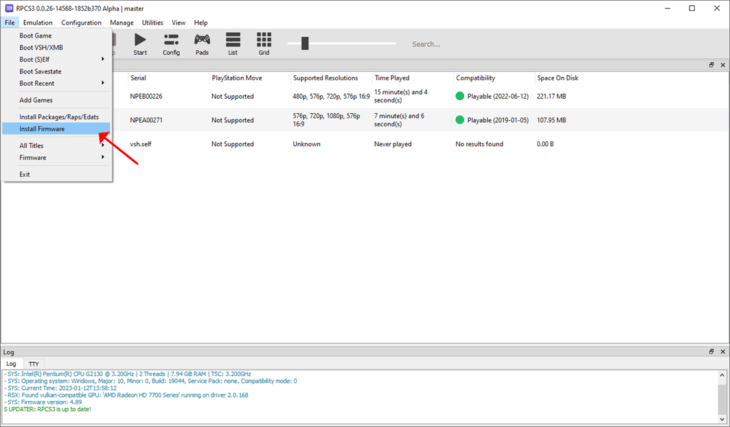
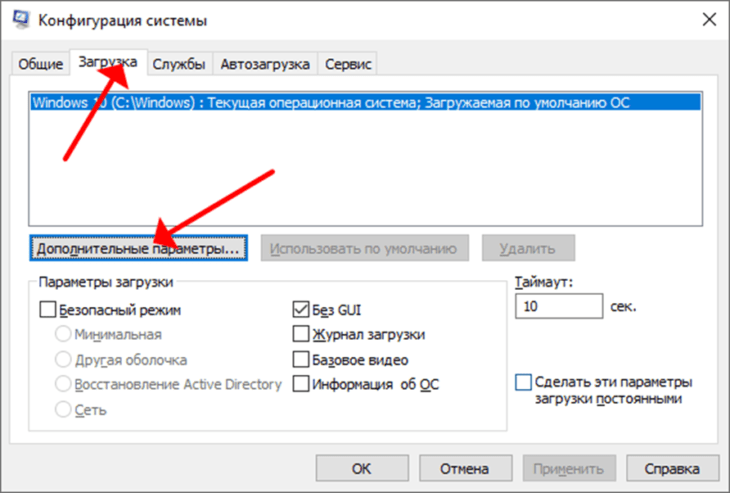
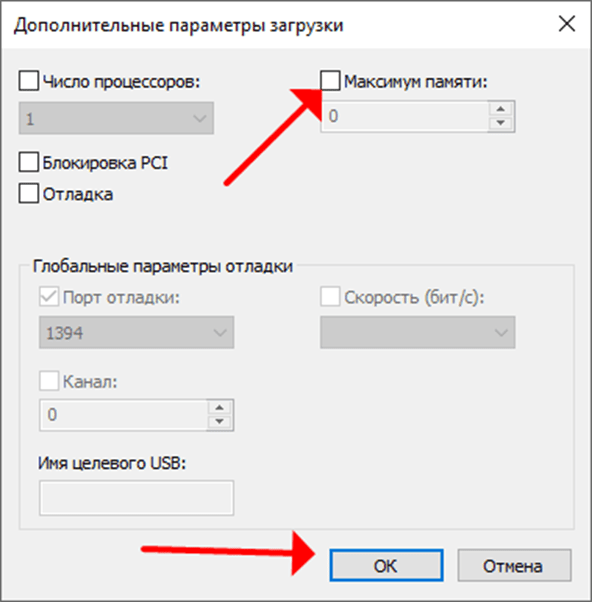
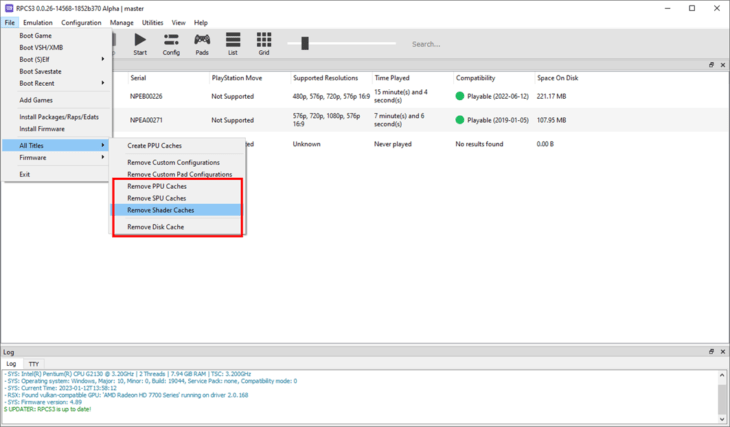
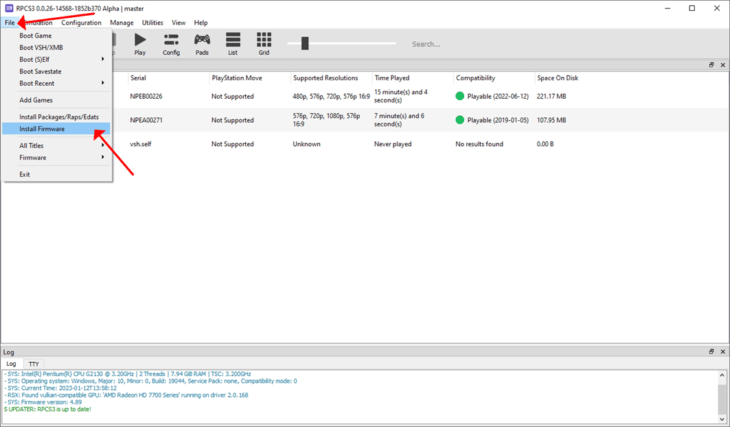






















![Что делать если не работают игры скачанные с торрента, и вообще пиратки! - [Ошибки] -](https://i.ytimg.com/vi/R-W4qPusz6I/0.jpg)